
Главная страница Случайная лекция

Мы поможем в написании ваших работ!
Порталы:
БиологияВойнаГеографияИнформатикаИскусствоИсторияКультураЛингвистикаМатематикаМедицинаОхрана трудаПолитикаПравоПсихологияРелигияТехникаФизикаФилософияЭкономика

Мы поможем в написании ваших работ!
Решение задач линейного программирования в Microsoft Excel
Для решения задач линейного программирования в Excel необходимо выполнить следующие действия:
1. открыть приложение Excel;
2. Сервис – Надстройки – установить флажок "Поиск решения";
3. выделить ячейки для переменных, которые участвуют в системе ограничений и целевой функции;
4. выделить ячейки и вставить в них формулы, соответствующие левым частям системы ограничений;
5. выделить ячейки и заполнить их числами из правых частей системы ограничений;
6. Сервис – Поиск решения;
7. заполнить поля окна "Поиск решения":
§  – щелкнуть в этом поле, а затем щелкнуть по ячейке, которую выделили для значения целевой функции;
– щелкнуть в этом поле, а затем щелкнуть по ячейке, которую выделили для значения целевой функции;
§  – щелкнуть в этом поле, а затем выделить диапазон ячеек, которые отведены для переменных;
– щелкнуть в этом поле, а затем выделить диапазон ячеек, которые отведены для переменных;
§ указать, что следует искать: наибольшее или наименьшее значение целевой функции:

§ Добавить

после чего для каждого ограничения:
· щелкнуть в поле "Ссылка на ячейку", затем по ячейке с соответствующей формулой,
· выбрать нужное неравенство (равенство) в списке выбора,
· щелкнуть в поле "Ограничение:", и по ячейке, в которой набрано число из правой части соответствующего ограничения:

· Добавить;
§ Ок;
§ Параметры;
в появившемся окне установить указанные ниже флажки:

§ Ок;
§ Выполнить.
Результат вычислений появится в ячейке, которая выделена под значение целевой функции.
Пример. Найти в Microsoft Excel максимальное значение функции F = 4000x1+3000x2 при системе ограничений:

Решение. Следуя сказанному выше, заполняем ячейки:
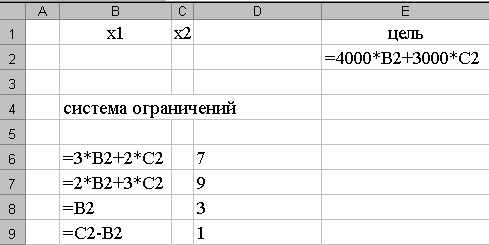
После щелчка по кнопке "Выполнить" получаем результат:

Из полученного результата следует, что максимальное значение целевой функции равно 10000 и достигается при x1 = 1, x2 = 2.
Примечание. Для того, чтобы на листе Microsoft Excel отражались формулы (первый рисунок), а не их числовые значения (второй рисунок) необходимо установить флажок "формулы": Сервис – Параметры – Вид – установить (сбросить) флажок "формулы".
Дата добавления: 2015-07-26; просмотров: 238; Нарушение авторских прав

Мы поможем в написании ваших работ!